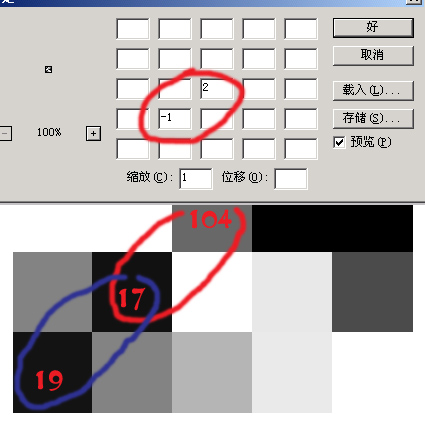
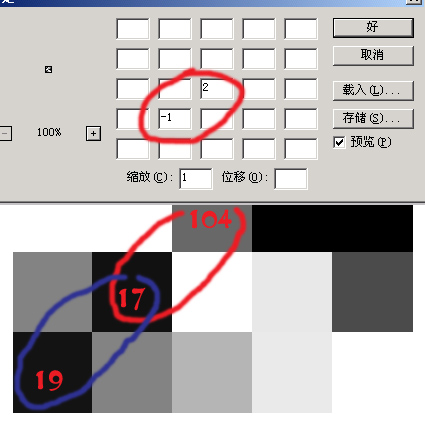
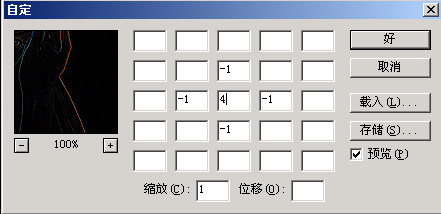
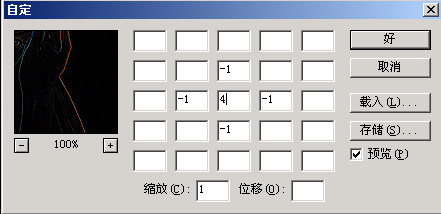
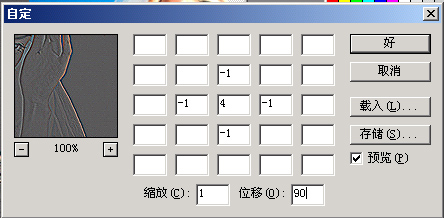
|
| |
名片设计 CorelDRAW Illustrator AuotoCAD Painter 其他软件 Photoshop Fireworks Flash |
|
先看一下如下的几组效果
性急的人一定会说:什么呀,第一个不就是锐化吗?第二个就是。。。。是锐化,没错,但不是锐化滤镜作出来的,而是“自定”滤镜,相信好多人都不知道它是干什么用的,也很难找到相关资料,下面是Adobe的官方解说:自定 (Photoshop)使您可以设计自己的滤镜效果。使用“自定”滤镜,根据预定义的数学运算(称为卷积),可以更改图像中每个像素的亮度值。根据四周的像素值为每个像素重新指定一个值,此操作与通道的加、减计算类似,您可以存储创建的自定滤镜,并将它们用于其它 Photoshop 图像。
那么旁边的一些框框该填什么数值呢?这个滤镜其实是提供了一个算法,中间的方框对应了图象中的任何一个像素,而旁边的方框则对应了这个像素四周的一些像素,方框里面的数值是这个算法的变量,再回到那个像素图,我标出了三个像素的亮度值
返回类别: Photoshop教程 上一教程: 迅速纠正偏色的照片 下一教程: 用photoshop 绘制美丽的眼睛 您可以阅读与"自定滤镜的原理和探讨"相关的教程: · Photoshop 6.0中自定义滤镜 · 关于photoshop滤镜的漫谈 · 置换滤镜不神秘 -- 俗解置换图的置换原理 · Photoshop“风”滤镜的魔术 · 极坐标滤镜的无限创意壁纸设计 |
| 快精灵印艺坊 版权所有 |
首页 |
||